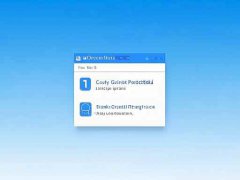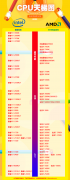干净安装Windows系统是许多用户提升电脑性能的重要手段。这不仅能够清理掉不必要的系统垃圾,还能够让系统运行更加稳定。过时的软件和杂乱无章的设置往往导致电脑变得迟缓,而通过干净安装,可以重置一切,回归出厂状态。无论是新购硬件的配置,还是旧电脑的翻新,干净安装Windows都是必不可少的一步。

准备工作显得至关重要。获取Windows系统的ISO镜像文件是首要任务,可以通过微软官方网站进行下载,选择合适的版本。制作启动U盘也是关键步骤,建议使用容量8GB以上的U盘,借助工具如Rufus或Windows USB/DVD Download Tool来完成这一过程。确保U盘格式为FAT32,以兼容更多系统。
接下来,对目标计算机进行必要的设置。在BIOS中,需调整启动顺序,将U盘设置为首选启动设备。这一步骤可能因主板厂家和型号不同而有所差异,尤其是按哪个键进入BIOS界面也有所不同,通常为DEL、F2或F10。某些主板还提供快速启动菜单,直接选择U盘也非常方便。
完成BIOS设置后,重启电脑。系统将会从U盘启动,接着进入Windows安装界面。在这个阶段,用户可以选择自定义安装,进入分区设置。如果电脑之前使用过Windows,建议在此将所有旧分区删除,创建新的分区。这样可以避免潜在的系统冲突,确保新系统能够顺畅运行。
在安装过程中,系统会提示输入序列号、选择语言、以及选择时间和货币格式等。完成这些基本设置后,安装程序将会复制文件,这一过程需要一些时间,用户需耐心等待。
安装完成后,电脑会重启几次,用户需要确保没有再插入U盘。Windows将进入初始设置,用户会被引导设置账户、隐私选项等。尽量选择适合自己需求的设置,例如是否启用Cortana,如此一来,系统将更加个性化。
干净安装Windows之后,驱动程序的安装至关重要。建议获取硬件制造商官网上的最新驱动程序,确保电脑的各项硬件都能够正常工作。很多主板和显卡现在都提供自动安装驱动的功能,用户只需下载软件即可完成。
值得注意的是,优化Windows系统的性能也是用户关注的重点。对系统进行细致设置,如关闭不必要的启动项、提高虚拟内存等,都会在一定程度上提升电脑运行速度。使用第三方工具如CCleaner进行系统清理,也是提升性能的好方法。
常见问题解答部分了一些在干净安装Windows系统时可能遇到的问题及解决方案:
1. 干净安装会丢失我的个人数据吗?
是的,干净安装会删除所有分区上的文件,因此在操作之前一定要备份重要数据。
2. 怎样确保下载的Windows ISO文件是正版的?
通过微软官网下载的ISO文件才是正版,确保来源可靠。
3. 安装过程中碰到蓝屏怎么办?
这种情况下,检查安装媒介(如U盘)是否损坏,或尝试使用另一台电脑制作启动U盘。
4. 安装后为何无法连接无线网络?
这通常是因为缺少无线网络驱动,安装最新的网络驱动程序即可解决。
5. 如何快速提高Windows系统的性能?
可以清理启动项、优化虚拟内存设置,或使用系统优化工具来提升性能。